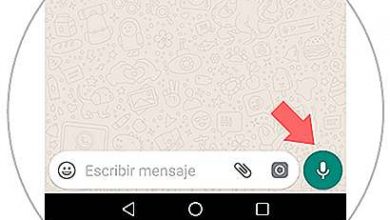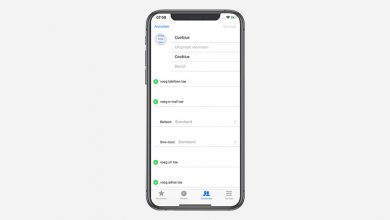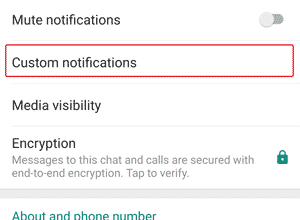Guide pour tirer le meilleur parti du Samsung Galaxy S9

Le Samsung Galaxy S9 propose une multitude d’options que la plupart des utilisateurs ignorent, certaines nouvelles et inédites dans les terminaux actuels, d’autres récupérées et améliorées par rapport aux modèles précédents de la marque. Pour cette raison, nous voulons vous proposer un guide pour tirer le meilleur parti de toutes les possibilités du Galaxy S9 et du Galaxy S9 + , principalement, dans tout ce qui concerne son interface et les nombreuses options qu’il présente qui tirent parti de ses caractéristiques spectaculaires.
Astuces Samsung Galaxy S9: Comment utiliser le mobile au format paysage
Samsung Galaxy S9: Les meilleures astuces de votre appareil photo
Comment tirer le meilleur parti du Samsung Galaxy S9
-
Personnaliser les panneaux Edge
Grâce aux caractéristiques de son écran Edge, le Galaxy S9 est capable d’utiliser ses côtés pour afficher des menus ou recevoir des notifications . Et les panneaux dits Edge représentent l’une de ses fonctionnalités les plus utiles et nous permettent d’accélérer l’interface pour accéder aux applications ou au contenu rapidement et confortablement. Ainsi, au-delà des panneaux par défaut, nous pouvons adapter leur utilisation à nos besoins, en supprimant certains pour gagner de la place ou en ajoutant nos favoris. Pour ce faire, il suffit de glisser votre doigt depuis le côté de l’écran et d’appuyer sur l’icône Paramètres ; maintenant, nous pouvons supprimer ceux que nous ne voulons pas ou en télécharger d’autres via Télécharger .
-
Configurer les notifications d’application
Le Galaxy S9 et le Galaxy S9 + vous permettent de configurer au maximum tout ce qui concerne les notifications , grâce également aux avantages d’ Android Oreo , même en désactivant les applications individuellement via leurs paramètres rapidement et facilement. Ainsi, il suffit de faire glisser le menu supérieur de la notification jusqu’à ce que nous voyions les icônes Paramètres et Muet . Si nous cliquons sur Silence, nous ne recevrons plus de notifications de ladite application.
-
Associez les applications pour les ouvrir en même temps
Le Samsung Galaxy Note 8 nous permettait déjà de coupler les icônes d’applications pour les ouvrir en même temps via l’écran partagé ; Et enfin cette fonctionnalité vient au Galaxy S9 , un outil très utile qui profite de la taille généreuse de l’écran pour faciliter la navigation entre les applications. Pour ce faire, il suffit d’accéder aux paramètres Edge et de cliquer sur Créer une paire d’applications ; Maintenant, nous choisissons les applications que nous voulons et nous aurons l’accès direct configuré.
-
Multitâche puissant
Samsung fait la promotion du multitâche sur ses appareils mobiles depuis un certain temps avant même l’arrivée d’ Android Nougat ; Mais avec la dernière version du système d’exploitation Android, le multitâche du Galaxy S9 et du Galaxy S9 + atteint de nouveaux sommets de fonctionnalités. Ainsi, nous pouvons ouvrir de nouvelles applications dans des fenêtres qui se chevauchent grâce à la fonction multi-fenêtres ; Il suffit de faire glisser notre doigt d’un coin de l’écran pour afficher de nouvelles fenêtres d’application et continuer à les utiliser sans problème. Pour activer cet outil utile, nous n’avons qu’à accéder à Paramètres – Fonctions avancées – Multi-fenêtre .
-
Créez rapidement des animations GIF
Grâce au panneau Edge que nous pouvons afficher sur les côtés, nous pouvons accéder au menu Smart Select ; Nous y trouverons, entre autres options, l’icône Animation , avec laquelle nous pouvons créer des animations GIF de la vidéo que nous visionnons sur l’écran du Galaxy S9 . Et de la manière la plus pratique grâce à un éditeur simple avec des icônes «Record» et «Stop». Et nous avons déjà notre propre GIF!
-
Améliorer les vidéos avec la fonction Enhancer
Le Galaxy S9 et le Galaxy S9 + bénéficient d’un excellent écran, l’un des meilleurs du marché, et Samsung nous offre la possibilité d’améliorer encore les vidéos que nous pouvons visionner avec un outil appelé Video Enhancer. Ainsi, nous pouvons activer cette fonction via Paramètres – Paramètres avancés – Optimiseur vidéo ; une fois activées, les vidéos apparaîtront plus claires et plus nettes .
-
Modifier les paramètres sonores
Les Galaxy S9 et Galaxy S9 + offrent une qualité inégalée dans le domaine du multimédia, notamment dans le son, grâce à leur certificat Dolby Atmos et à leurs puissants haut-parleurs stéréo . Cependant, cette fonction est désactivée par défaut; pour l’activer, il suffit d’aller dans Paramètres – Qualité sonore et effets et activer l’icône Dolby Atmos. On peut également accéder à ce menu via le menu rapide en haut de l’écran.
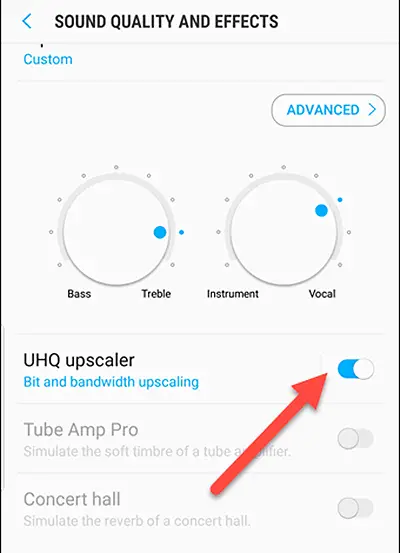
De plus, et grâce au menu Qualité sonore et effets , nous pouvons personnaliser le son du terminal en fonction de nos besoins, comme l’équilibrage des graves et des aigus ou la priorité des voix par rapport aux instruments ou vice versa. D’autres options sont proposées aux utilisateurs avancés tels que l’UHQ Upscaler, le Tube Amp Pro ou la salle de concert, entre autres.
-
Améliorez les téléchargements avec Download Booster
Samsung offre dans ses terminaux la possibilité d’améliorer le téléchargement des données Internet grâce au soi-disant Download Booster et le Galaxy S9 ne pouvait pas être moins; Ainsi, on peut combiner la connexion Wi-Fi et les données mobiles du terminal pour accélérer les téléchargements de données, notamment dans les gros fichiers. Pour ce faire, il suffit d’aller dans Paramètres – Connexions – Plus de connexions et activer l’icône Download Booster.
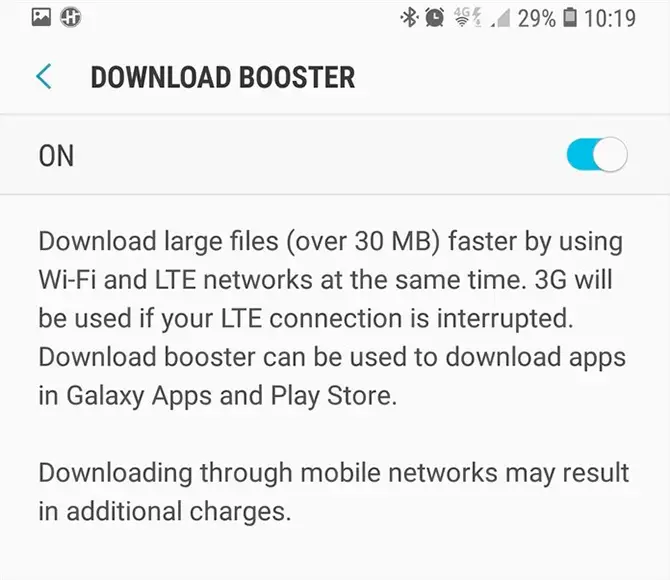
-
Personnaliser les paramètres Wi-Fi
L’une des options les plus pratiques pour activer automatiquement la connexion Wi-Fi se trouve parmi les menus du Galaxy S9 . Ainsi, il suffit d’aller dans Paramètres – Connexions – Wi-Fi . Là, nous pouvons accéder aux options avancées via le menu supérieur situé dans le coin droit de l’écran et activer l’outil Activer le Wi-Fi automatiquement. Ainsi, chaque fois que nous arrivons à un endroit où nous nous connectons régulièrement, le terminal le fera automatiquement sans que nous ayons à le faire manuellement .